


웰니스 프로필 완료하기 > 활동 추적하기 > 프로필 및 목표 업데이트 > 설정하기
시계와 스마트폰의 태그호이어 커넥티드 앱에서 프로필을 편집하고, 목표를 조정하고, 기본 프로필 설정을 복원하는 방법을 살펴보세요.
웰니스 & 스포츠 프로필 업데이트
웰니스 & 스포츠 프로필은 시계와 태그호이어 커넥티드 모바일 앱의 웰니스 및 스포츠 앱에서 사용됩니다.
이번 튜토리얼에서는 시계와 휴대폰의 웰니스 인터페이스에서 정보를 수정하는 방법을 확인할 수 있으며, 시계의 스포츠 앱에서도 수정이 가능합니다(웰니스 & 스포츠 메뉴의 스포츠 섹션 참고). 하나의 앱에서 정보를 변경하면 다른 앱에도 변경 사항이 모두 적용됩니다.
준비되셨나요?

웰니스 앱 실행
시계에서 키, 체중, 성별, 나이를 변경하려면 하단 푸쉬버튼을 눌러 웰니스 앱을 실행합니다.

프로필 업데이트
아래로 스와이프하거나 크라운을 아래로 회전하여 웰니스 데이터를 스크롤하고 목록 하단에 있는 '프로필 업데이트'를 탭합니다.

카테고리 선택
파라미터를 터치하여 수정합니다. 프로필 생성 시와 동일한 방식으로 값을 업데이트합니다. 이는 아래에서도 계속해서 반복됩니다.

키 변경
필요한 경우 하단 버튼을 눌러 측정 단위를 변경합니다. 위아래로 스와이프하거나 크라운을 돌려 키를 표시하고, 상단 버튼 또는 레드 표시를 누릅니다.

체중 업데이트
필요한 경우 하단 버튼을 눌러 kg 및 파운드 단위로 전환합니다. 위아래로 스와이프하거나 크라운을 돌려 체중을 표시하고, 상단 버튼을 눌러 소수점 이하 숫자를 선택합니다. 상단 버튼을 다시 누르거나 레드 표시를 눌러 값을 저장합니다.

성별 변경
위아래로 스와이프하거나 크라운을 돌려 선택지를 확인하고 상단 푸쉬버튼 또는 체크 표시를 눌러 선택한 값을 확인합니다.

나이 선택
숫자를 스크롤하여 나이를 표시하고, 상단 버튼 또는 레드 표시를 눌러 선택한 값을 저장합니다.

태그호이어 커넥티드 앱에서 프로필 업데이트
컴패니언 앱 설정에서 웰니스 및 스포츠 데이터를 관리할 수 있습니다. 태그호이어 커넥티드 앱을 실행한 다음 오른쪽 하단에 있는 설정 아이콘을 탭합니다. 메뉴에서 '개인정보'를 터치하여 성별, 키, 체중을 수정합니다.
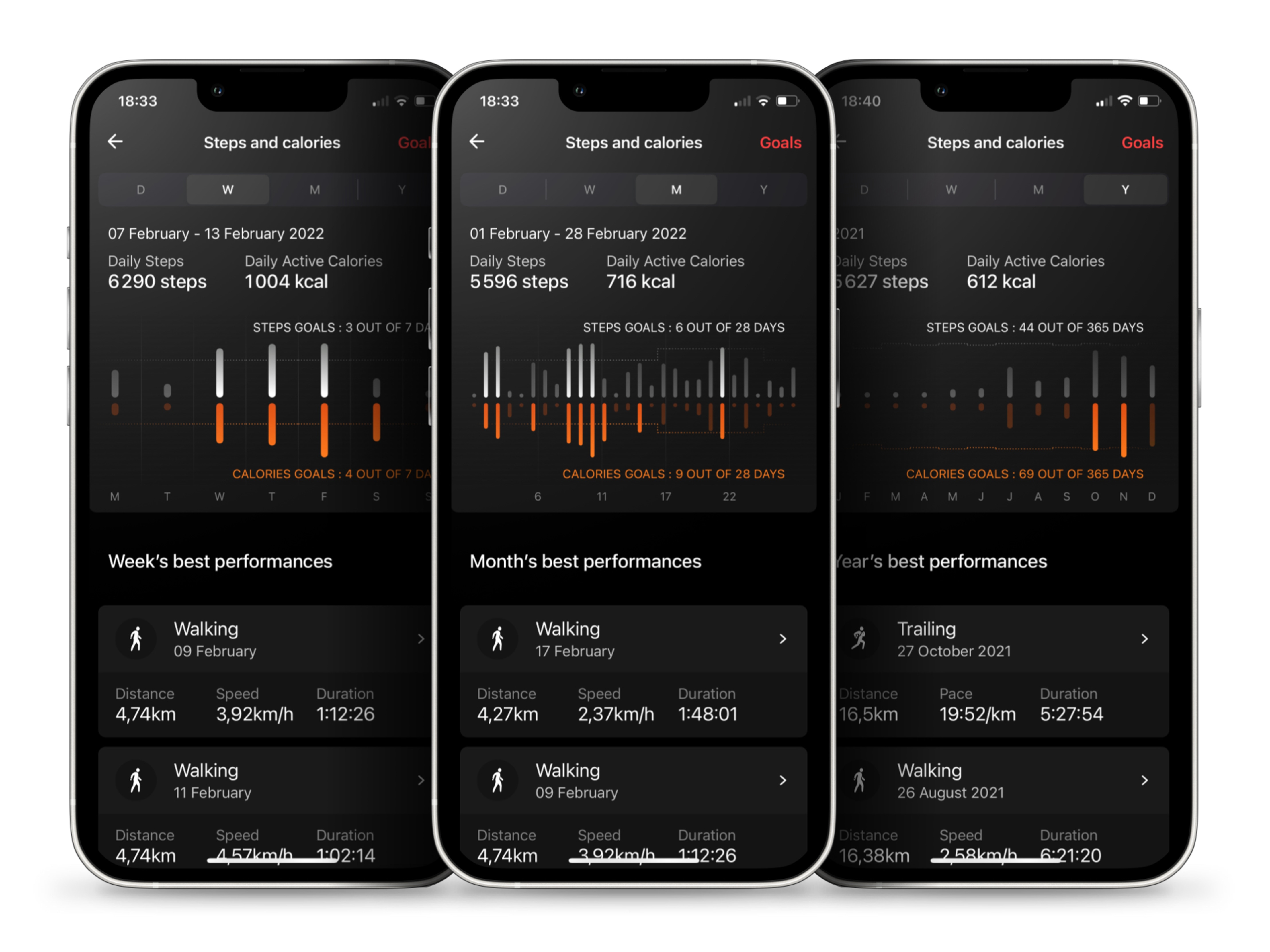
성별 변경
성별을 변경하려면 설정에서 해당 필드를 터치한 다음 창이 실행되면 '남성', '여성', '기타' 중 하나를 탭합니다. 선택한 성별은 시계의 웰니스 및 스포츠 앱에도 자동으로 업데이트됩니다.

나이 관련 정보
생년월일은 태그호이어 커넥티드에만 적용되는 필드입니다. 모바일 앱 설정에서 생년월일을 변경하는 경우 시계의 웰니스 & 스포츠도 업데이트해야 합니다.

키와 체중 변경
태그호이어 커넥티드 앱에서 키 또는 체중을 변경하려면 '완료' 혹은 '완료되지 않음'을 탭합니다. 첫 번째 용어, '완료'는 현재 프로필에 사용자에 맞춘 값이 적용되어 있음을 의미하며, 두 번째 용어 '완료되지 않음'은 기본 프로필이 적용 중임을 의미합니다.

체중 업데이트
'나의 체중'을 탭하여 새로운 값을 선택하세요. 창이 실행되면 왼쪽에서 위아래로 스와이프한 다음 오른쪽 열에 원하는 숫자가 표시되면 '완료'를 누릅니다.

체중 변경
체중을 변경하려면 해당 필드를 터치한 다음 해당 열에서 위아래로 스와이프하여 값을 선택합니다. '완료'를 눌러 확인합니다. 변경 작업이 완료되면 '저장'을 누릅니다.

웰니스 & 스포츠 기본 프로필 관련 정보
언제든 웰니스 데이터를 삭제할 수 있습니다. 프로필을 사용하지 않을 경우 기본 설정이 적용됩니다. 웰니스 앱에서는 기본 설정을 사용하여 활동을 추정치에 관한 통계 자료를 제공합니다. 기본 프로필은 키 175cm(5피트 9인치), 체중 80.5kg(177.5파운드)의 40세 남성을 기준으로 합니다. 성별, 키, 체중, 나이를 초기화하려면 웰니스 앱 하단으로 스크롤하여 '프로필 업데이트'를 탭합니다.

기본 프로필 설정 복원
위로 스와이프하여 웰니스 데이터 끝까지 이동한 다음 '프로필 삭제하기'를 탭합니다. 경고 메시지가 표시되면 '확인'을 누릅니다. 기본 설정이 복원되었습니다.

커넥티드 앱에서 기본 프로필 복원
태그호이어 커넥티드 앱으로 프로필을 재설정할 수 있습니다. 프로필을 재설정하려면 화면 오른쪽 하단의 아이콘을 탭하여 앱 설정을 실행합니다. '개인정보'로 이동한 다음 위로 스와이프하면 키 & 체중이 표시됩니다. '완료'를 터치하여 메뉴에 진입합니다.

웰니스 프로필 삭제 확인하기
키 & 체중 인터페이스 내에서 레드 컬러의 글자로 표시되는 '정보 삭제하기'를 탭하고 '삭제'를 터치하여 확인합니다. 이는 키와 체중뿐 아니라 전체 웰니스 프로필 데이터를 삭제하고 키 175cm(5피트 9인치), 체중 80.5kg(177.5파운드)의 40세 남성을 기준으로 설정된 기본값을 복원합니다.

걸음수 목표 변경
걸음수 목표를 조정하려면 '걸음수'를 누른 다음 크라운을 돌려 값을 선택합니다. 숫자를 누르거나 상단 버튼을 눌러 확인합니다.

칼로리 목표 변경
칼로리를 업데이트하려면 '칼로리'를 누른 다음 크라운을 돌려 숫자를 선택합니다. 값을 탭하거나 상단 버튼을 눌러 확인합니다.

태그호이어 커넥티드 앱에서 목표 조정
컴패니언 앱에서 걸음수 및 칼로리 목표를 업데이트할 수 있습니다. 이를 업데이트하려면 태그호이어 커넥티드를 실행한 다음 앱 하단의 메뉴 바에 있는 원형 웰니스 로고를 탭합니다. 웰니스 화면 인터페이스의 오른쪽 상단에 레드 컬러로 기재된 '목표'를 탭합니다.

걸음수 목표 변경
걸음수 목표를 변경하려면 '걸음수' 필드의 값을 탭한 다음 화면에 표시되는 드롭 다운 메뉴에서 숫자를 선택합니다. 'OK'를 탭하여 마무리합니다.

칼로리 목표 업데이트
새로운 칼로리 수치를 선택하려면 '칼로리' 필드의 값을 탭한 다음 드롭 다운 메뉴에서 다른 값을 선택합니다. 'OK'를 눌러 목표로 돌아간 다음 '저장'을 누르면 변경 사항이 적용됩니다.

목표 변경 관련 정보
걸음수와 칼로리 목표는 웰니스의 걸음 & 칼로리 주간 화면에서 화이트 및 오렌지 컬러의 점선으로 표시됩니다. 목표를 변경할 경우 변경된 점선이 표시됩니다.









